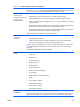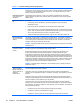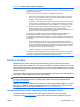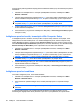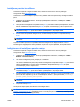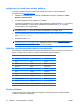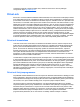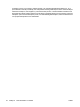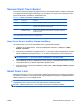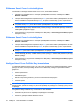Desktop Management Guide
novērsta datora pārkonfigurēšanas iespēja (datora iestatīšanas utilītas (F10) izmantošana) bez paroles
ievadīšanas.
1. Ieslēdziet vai restartējiet datoru. Ja lietojat operētājsistēmu Windows, noklikšķiniet uz Sākt >
Beidzēt > Restartēt.
2. Tūlīt pēc datora ieslēgšanas nospiediet taustiņu F10, pirms dators sāknē operētājsistēmu, lai ieietu
datora uzstādīšanā. Nospiediet taustiņu Enter
, lai apietu nosaukumlapu, ja tas ir nepiecie ams.
PIEZĪME Ja taustiņš F10 netiek nospiests atbilstošajā brīdī, restartējiet datoru un vēlreiz
nospiediet taustiņu F10, pirms dators sāknē operētājsistēmu, lai piekļūtu utilītai.
3. Izvēlieties Security (Drošība), pēc tam izvēlieties Setup Password (Iestatījumu parole) un izpildiet
ekrānā redzamos norādījumus.
4. Pirms iziešanas no programmas noklikšķiniet uz File (Fails) > Save Changes and Exit (Saglabāt
izmaiņas un Iziet).
Ieslēgšanas paroles izveide, izmantojot utilītu Computer Setup
Ja ieslēgšanas parole ir izveidota, izmantojot utilītu Computer Setup, datoram nevar piekļūt, kad ir
ieslēgta strāva, līdz tiek ievadīta parole. Ja ir iestatīta ieslēgšanas parole, utilītas Computer Setup
izvēlnē Security (Drošība) ir pieejama iespēja Password Options (Paroles opcijas). Paroles opcijas
ietver Password Prompt on Warm Boot (Jautāt paroli, veicot silto sāknēšanu). Ja ir aktivizēta iespēja
Password Prompt on Warm Boot, parole ir jāievada ikreiz, kad dators tiek atsāknēts.
1. Ieslēdziet vai restartējiet datoru. Ja lietojat operētājsistēmu Windows, noklikšķiniet uz Sākt >
Beidzēt > Restartēt.
2. Tūlīt pēc datora ieslēgšanas nospiediet taustiņu F10, pirms dators sāknē operē
tājsistēmu, lai ieietu
datora uzstādīšanā. Nospiediet taustiņu Enter , lai apietu nosaukumlapu, ja tas ir nepiecie ams.
PIEZĪME Ja taustiņš F10 netiek nospiests atbilstošajā brīdī, restartējiet datoru un vēlreiz
nospiediet taustiņu F10, pirms dators sāknē operētājsistēmu, lai piekļūtu utilītai.
3. Izvēlieties Security (Drošība), pēc tam izvēlieties Power-On Password (Ieslēgšanas parole) un
izpildiet ekrānā redzamos norādījumus.
4. Pirms iziešanas no programmas noklikšķiniet uz File (Fails) > Save Changes and Exit (Saglabāt
izmaiņas un Iziet).
Ieslēgšanas paroles ievadīšana
Lai ievadītu ieslēgšanas paroli, veiciet šādas darbības:
1. Ieslēdziet vai restartējiet datoru. Ja lietojat operētājsistēmu Windows, noklikšķiniet uz Sākt >
Beidzēt > Restartēt datoru.
2. Kad monitorā tiek parādīta atslēgas ikona, ievadiet pašreizējo paroli un nospiediet taustiņu
Enter.
PIEZĪME Paroli ievadiet uzmanīgi; drošības apsvērumu dēļ ievadītās rakstzīmes ekrānā nav
redzamas.
Ja parole ievadīta nepareizi, tiek parādīta salauztas atslēgas ikona. Mēģiniet vēlreiz. Pēc trīs
neveiksmīgiem mēģinājumiem dators jāizslēdz un pēc tam no jauna jāieslēdz, lai turpinātu darbu.
28 Nodaļa 11 Datu izsekošana un drošība LVWW